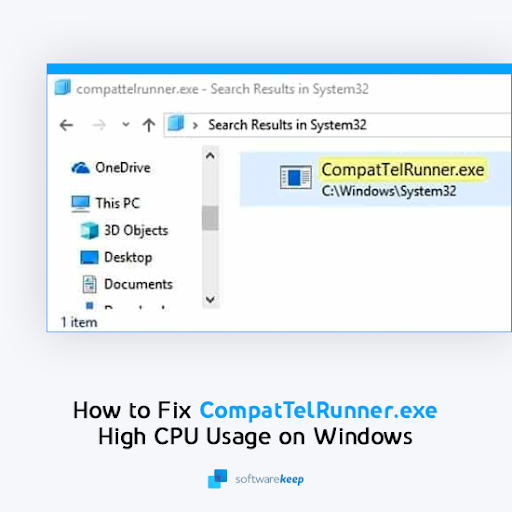ఎక్సెల్ లో పనిచేసేటప్పుడు, మీరు ఒక నిర్దిష్ట సమయంలో నిలువు వరుసలను మార్చుకోవాలి లేదా తరలించాలనుకోవచ్చు. ఇది సులభమైన ప్రక్రియ, దీన్ని ఎలా చేయాలో మేము ఈ వ్యాసంలో మీకు చూపుతాము. ఎక్సెల్ లో పనిచేసేటప్పుడు మరింత వ్యవస్థీకృతంగా ఉండటానికి చదువుతూ ఉండండి!

ఎక్సెల్ లో నిలువు వరుసలను మార్చండి
ఎక్సెల్ యొక్క నిపుణుడు లేదా శక్తి వినియోగదారులు ఇప్పటికే మీకు తెలుసు, కొన్నిసార్లు మీరు డేటాను పక్కపక్కనే చూడాలి. కాలమ్ను తరలించడం లేదా ఇచ్చిపుచ్చుకోవడం ప్రత్యామ్నాయాలను కనుగొనకుండానే వేర్వేరు డేటా సెట్ల వీక్షణను పొందడం చాలా సులభం చేస్తుంది.
వాస్తవానికి, మీరు పోల్చదలిచిన పొరుగువారి నిలువు వరుసలను దాచడానికి మీరు తిరగవచ్చు. కానీ ఇది ఎల్లప్పుడూ ఉత్తమ పరిష్కారం కాదు, ఎందుకంటే మీరు ఆ నిలువు వరుసలను కలిగి ఉన్న డేటాను చూడవలసి ఉంటుంది. కాబట్టి, మీరు ఏమి చేయవచ్చు? ప్రారంభిద్దాం.
విండోస్ 10 లో ప్రత్యక్ష ఆటను ఎలా ప్రారంభించాలి
లాగడానికి మరియు వదలడానికి Shift కీని ఉపయోగించండి
ఎక్సెల్ లో నిలువు వరుసలను లాగడం మరియు మార్పిడి చేయడం సిద్ధాంతంలో ఉండవలసిన దానికంటే కొంచెం ఎక్కువ పని. మీరు చెప్పడం కంటే సులభం అని మీరు చెప్పవచ్చు. చింతించకండి, మీరు దాన్ని ఆపివేసిన తర్వాత, మీరు రేపు లేదు వంటి నిలువు వరుసలను మారుస్తున్నారు!
- మీరు తరలించదలిచిన మొత్తం కాలమ్ లేదా నిలువు వరుసలను ఎంచుకోండి.
- మీరు 4-వైపుల బాణం కర్సర్ను చూసేవరకు మీ మౌస్ కర్సర్ను కాలమ్ ఎంపిక అంచున ఉంచండి.
- నొక్కండి మరియు పట్టుకోండి మార్పు మీ కీబోర్డ్లోని కీ, ఆపై కాలమ్ను కావలసిన స్థానానికి క్లిక్ చేసి లాగండి.
- మౌస్ బటన్ మరియు షిఫ్ట్ కీని విడుదల చేయండి. మీ ఎంపికలోని నిలువు వరుసలు క్రొత్త స్థానానికి మారినట్లు మీరు చూడాలి.
- మీకు క్రొత్త స్థానం నచ్చకపోతే, స్వాప్ను అన్డు చేయడానికి కీబోర్డ్లోని Ctrl + Z కీలను నొక్కండి. ఇప్పుడు, మీరు దశ 1 నుండి మళ్ళీ ప్రయత్నించవచ్చు.
కాపీ మరియు పేస్ట్తో నిలువు వరుసలను మార్చుకోండి
ఎక్సెల్ లో నిలువు వరుసలను మార్పిడి చేయడానికి మరొక పద్ధతి ఏమిటంటే, కావలసిన కాలమ్ను కొత్త స్థానానికి కాపీ చేసి అతికించడం. ఇది కొన్ని సమయాల్లో కొంచెం తక్కువ సామర్థ్యం కలిగి ఉండవచ్చు, కానీ మీరు శీఘ్ర పోలికను కోరుకుంటే ఇది కూడా ఉపయోగపడుతుంది. మీరు పూర్తి చేసిన తర్వాత మీ కాలమ్ను దాని అసలు స్థలానికి మార్చకుండా కాపీ మరియు పేస్ట్ పద్ధతి నిలువు వరుసను తరలించడానికి మిమ్మల్ని అనుమతిస్తుంది.
- కాలమ్ హెడర్పై క్లిక్ చేయడం ద్వారా మీరు తరలించదలిచిన మొత్తం కాలమ్ లేదా నిలువు వరుసలను ఎంచుకోండి.
- నొక్కడం ద్వారా ఎంపికను కాపీ చేయండి Ctrl + సి కీబోర్డ్లోని కీలు, లేదా కాలమ్ కుడి క్లిక్ చేసి, సందర్భ మెను నుండి కాపీ ఎంచుకోండి.
- మీరు మీ ప్రస్తుత కాలమ్ ఎంపికను అతికించాలనుకుంటున్న కావలసిన కాలమ్ను ఎంచుకోండి. నొక్కండి Ctrl + వి కీబోర్డ్లోని కీలు, లేదా కుడి-క్లిక్ చేసి, సందర్భ మెను నుండి అతికించండి ఎంచుకోండి.
- మీకు క్రొత్త స్థానం నచ్చకపోతే, స్వాప్ను అన్డు చేయడానికి కీబోర్డ్లోని Ctrl + Z కీలను నొక్కండి. ఇప్పుడు, మీరు దశ 1 నుండి మళ్ళీ ప్రయత్నించవచ్చు.
తుది ఆలోచనలు
మీకు ఇంకేమైనా సహాయం అవసరమైతే, మీకు సహాయం చేయడానికి 24/7 అందుబాటులో ఉన్న మా కస్టమర్ సేవా బృందాన్ని సంప్రదించడానికి బయపడకండి. ఉత్పాదకత మరియు ఆధునిక సాంకేతికతకు సంబంధించిన మరింత సమాచార కథనాల కోసం మా వద్దకు తిరిగి వెళ్ళు!
మా ఉత్పత్తులను ఉత్తమ ధర కోసం పొందడానికి మీరు ప్రమోషన్లు, ఒప్పందాలు మరియు డిస్కౌంట్లను పొందాలనుకుంటున్నారా? దిగువ మీ ఇమెయిల్ చిరునామాను నమోదు చేయడం ద్వారా మా వార్తాలేఖకు సభ్యత్వాన్ని పొందడం మర్చిపోవద్దు! మీ ఇన్బాక్స్లో తాజా సాంకేతిక వార్తలను స్వీకరించండి మరియు మరింత ఉత్పాదకత పొందడానికి మా చిట్కాలను చదివిన మొదటి వ్యక్తి అవ్వండి.
కూడా చదవండి
> మీ యజమానిని ఆకట్టుకునే 14 ఎక్సెల్ ఉపాయాలు
> మిమ్మల్ని ప్రోగా మార్చడానికి 13 ఎక్సెల్ చిట్కాలు మరియు ఉపాయాలు
> మీ ఉత్పాదకతను పెంచడానికి టాప్ 51 ఎక్సెల్ టెంప్లేట్లు